Aby pobrać Minecraft na komputer z systemem Windows, musisz wykonać kilka prostych kroków. Pierwszym zadaniem jest odwiedzenie oficjalnej strony gry, gdzie znajdziesz wszystkie potrzebne informacje i pliki do pobrania. Po kliknięciu opcji „Pobierz dla systemu Windows” rozpocznie się pobieranie pliku instalacyjnego, a następnie wystarczy postępować zgodnie z instrukcjami, aby zainstalować grę.
Warto również wiedzieć, że Minecraft można pobrać nie tylko przez oficjalną stronę, ale także z Microsoft Store, co może być wygodną opcją dla użytkowników Windows 10 i 11. Jeśli jesteś nowym graczem, pamiętaj, że możesz założyć konto Microsoft podczas instalacji, co pozwoli Ci na szybki dostęp do gry.
Najważniejsze informacje:
- Aby pobrać Minecraft, odwiedź oficjalną stronę gry: minecraft.net.
- Wybierz opcję „Pobierz dla systemu Windows”, aby rozpocząć pobieranie pliku instalacyjnego.
- Po pobraniu uruchom plik instalacyjny i postępuj zgodnie z instrukcjami na ekranie.
- Możesz założyć konto Microsoft podczas instalacji, jeśli jeszcze go nie masz.
- Alternatywnie, Minecraft jest dostępny w Microsoft Store dla użytkowników Windows 10 i 11.
- Dostępna jest również darmowa wersja próbna Minecraft: Java Edition na oficjalnej stronie.
Jak pobrać Minecraft na PC: krok po kroku do sukcesu
Aby pobrać Minecraft na komputer z systemem Windows, pierwszym krokiem jest odwiedzenie oficjalnej strony gry. Możesz to zrobić, wpisując adres https://www.minecraft.net/pl-pl/download w przeglądarkę. Na stronie znajdziesz wszystkie niezbędne informacje oraz opcje do pobrania. Ważne jest, aby upewnić się, że wybierasz odpowiednią wersję, aby uniknąć problemów podczas instalacji.Po przejściu na stronę, kliknij na przycisk „Pobierz dla systemu Windows”. Po tym kroku rozpocznie się pobieranie pliku instalacyjnego, który zazwyczaj nosi nazwę MinecraftInstaller.exe. Gdy plik zostanie pobrany, przejdź do folderu, w którym się znajduje, i uruchom go. Instalator poprowadzi cię przez kolejne etapy, a Ty będziesz mógł dostosować lokalizację, w której gra zostanie zainstalowana.
Odwiedź oficjalną stronę Minecraft i wybierz wersję
Aby znaleźć oficjalną stronę Minecraft, wystarczy wpisać w przeglądarkę adres podany wcześniej. Na stronie głównej zobaczysz różne opcje i przyciski, które prowadzą do pobrania gry. Wybierz wersję przeznaczoną dla systemów Windows, aby mieć pewność, że instalujesz odpowiednią wersję dostosowaną do swojego komputera.
Jak pobrać i zainstalować plik instalacyjny Minecraft
Po pobraniu pliku instalacyjnego, czas na jego uruchomienie. Aby zainstalować Minecraft na PC, przejdź do folderu, w którym został zapisany plik, najczęściej jest to folder „Pobrane”. Kliknij dwukrotnie na plik o nazwie MinecraftInstaller.exe, aby rozpocząć instalację. W zależności od ustawień systemu, możesz być poproszony o potwierdzenie uruchomienia pliku. Wybierz „Tak”, aby kontynuować.
Podczas instalacji pojawi się kreator, który poprowadzi cię przez kolejne kroki. Będziesz mógł wybrać lokalizację, w której gra ma być zainstalowana, a także zaakceptować warunki licencji. Po zakończeniu instalacji, kliknij na przycisk „Zakończ”, aby zamknąć kreatora. Teraz możesz uruchomić grę i cieszyć się rozgrywką w Minecraft!
Ustawienia konta: jak założyć i zalogować się do gry
Aby grać w Minecraft, musisz mieć konto Microsoft. Jeśli jeszcze go nie masz, możesz je łatwo założyć. W tym celu przejdź na stronę rejestracji konta Microsoft. Wypełnij wymagane pola, takie jak adres e-mail, hasło oraz inne informacje osobiste. Po zakończeniu rejestracji, otrzymasz potwierdzenie na podany adres e-mail, które należy kliknąć, aby aktywować konto.
Jeśli już posiadasz konto, logowanie do Minecraft jest równie proste. Po uruchomieniu gry, na ekranie powitalnym wybierz opcję logowania. Wprowadź swój adres e-mail oraz hasło, a następnie kliknij „Zaloguj się”. Po pomyślnym zalogowaniu, będziesz mógł przejść do gry i rozpocząć swoją przygodę w świecie Minecraft.
Tworzenie konta Microsoft do korzystania z Minecraft
Aby zacząć grać w Minecraft, musisz najpierw założyć konto Microsoft. Proces ten jest prosty i zajmuje tylko kilka minut. Wystarczy przejść na stronę rejestracji konta Microsoft i wypełnić formularz, podając swój adres e-mail oraz hasło. Możesz również użyć numeru telefonu, aby zarejestrować nowe konto. Po wypełnieniu formularza, otrzymasz e-mail z linkiem aktywacyjnym, który musisz kliknąć, aby potwierdzić swoje konto.
Jak zalogować się na istniejące konto Microsoft
Logowanie do Minecraft przy użyciu istniejącego konta Microsoft jest szybkie i łatwe. Po uruchomieniu gry, wybierz opcję logowania. Wprowadź swój adres e-mail oraz hasło, a następnie kliknij „Zaloguj się”. Jeśli dane są poprawne, zostaniesz przekierowany do gry, gdzie możesz rozpocząć swoją przygodę w świecie Minecraft. Upewnij się, że używasz tych samych danych, które podałeś podczas rejestracji, aby uniknąć problemów z dostępem.
Problemy podczas instalacji: jak je rozwiązać skutecznie
Podczas instalacji Minecraft mogą wystąpić różne problemy, które mogą utrudnić rozpoczęcie gry. Do najczęstszych błędów należy brak wystarczającej ilości miejsca na dysku, problemy z połączeniem internetowym oraz błędy związane z uprawnieniami do instalacji. Użytkownicy mogą również napotkać komunikaty o błędach podczas uruchamiania instalatora, co może być frustrujące, zwłaszcza dla nowych graczy.
Aby skutecznie rozwiązać te problemy, warto najpierw sprawdzić, czy na dysku twardym jest wystarczająco dużo miejsca na instalację. Upewnij się, że masz aktywne połączenie internetowe, ponieważ instalator może wymagać pobrania dodatkowych plików. W przypadku błędów związanych z uprawnieniami, spróbuj uruchomić instalator jako administrator. Poniżej znajduje się lista najczęstszych błędów oraz sposobów ich rozwiązania.
- Brak miejsca na dysku: Zwolnij miejsce, usuwając niepotrzebne pliki lub aplikacje.
- Problemy z połączeniem internetowym: Sprawdź swoje połączenie lub spróbuj ponownie połączyć się z siecią.
- Błąd uprawnień: Uruchom instalator jako administrator, klikając prawym przyciskiem myszy i wybierając tę opcję.
- Nieprawidłowy plik instalacyjny: Pobierz plik instalacyjny ponownie z oficjalnej strony, aby upewnić się, że jest aktualny.
Częste błędy podczas pobierania i ich rozwiązania
Podczas pobierania Minecraft mogą wystąpić różne błędy, które mogą uniemożliwić pomyślne zakończenie procesu. Najczęstsze problemy to zbyt wolne połączenie internetowe, błędy serwera, a także zakłócenia w pobieraniu spowodowane innymi aplikacjami działającymi w tle. W przypadku wystąpienia takich problemów warto spróbować ponownie pobrać plik w innym czasie lub wyłączyć inne aplikacje, które mogą obciążać łącze internetowe.Jak zaktualizować program uruchamiający Minecraft
Aby aktualizować program uruchamiający Minecraft, należy najpierw uruchomić aplikację. Po jej otwarciu, przejdź do ustawień konta, gdzie znajdziesz sekcję z informacjami o aktualizacjach. Zazwyczaj program uruchamiający automatycznie sprawdza dostępność nowych wersji, ale możesz też ręcznie wymusić aktualizację, klikając przycisk „Sprawdź aktualizacje”.
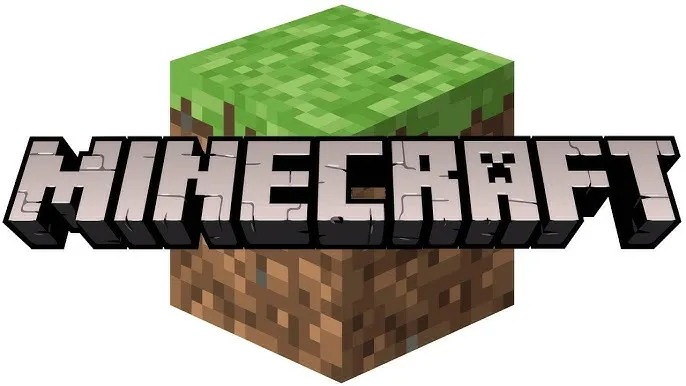
Alternatywne metody pobierania: inne opcje dla graczy
Jeśli chcesz pobrać Minecraft na PC w inny sposób, możesz skorzystać z Microsoft Store. Ta opcja jest szczególnie wygodna dla użytkowników systemów Windows 10 i 11. Wystarczy otworzyć Microsoft Store, wyszukać Minecraft i kliknąć przycisk „Pobierz”. Po zakończeniu pobierania gra zostanie automatycznie zainstalowana na twoim komputerze, co ułatwia cały proces.
Inną alternatywą jest skorzystanie z darmowej wersji próbnej Minecraft: Java Edition. Można ją pobrać z oficjalnej strony Minecraft. Ta wersja pozwala na przetestowanie gry przed zakupem, co jest świetnym rozwiązaniem dla nowych graczy. Warto spróbować tej opcji, aby zobaczyć, czy gra spełnia twoje oczekiwania.
Jak wykorzystać mody i zasoby społecznościowe w Minecraft
Aby jeszcze bardziej wzbogacić swoje doświadczenia w Minecraft, warto zainteresować się modyfikacjami i zasobami tworzonymi przez społeczność. Modyfikacje mogą dodać nowe funkcje, przedmioty czy mechaniki rozgrywki, co znacznie urozmaica grę. Można je znaleźć na popularnych stronach, takich jak CurseForge czy Minecraft Forum, gdzie użytkownicy dzielą się swoimi projektami. Pamiętaj, aby zawsze sprawdzać kompatybilność modów z aktualną wersją gry, aby uniknąć problemów podczas instalacji.
Dodatkowo, warto korzystać z zasobów społecznościowych, takich jak poradniki wideo, streamy oraz fora dyskusyjne. Dzięki nim możesz nauczyć się nowych technik budowania, strategii przetrwania czy odkrywania ukrytych tajemnic w grze. Udział w społeczności Minecraft nie tylko pozwala na rozwijanie umiejętności, ale także nawiązywanie kontaktów z innymi graczami, co może prowadzić do wspólnych projektów i zabawy. W ten sposób, twoje doświadczenie w Minecraft stanie się jeszcze bardziej satysfakcjonujące i inspirujące.





